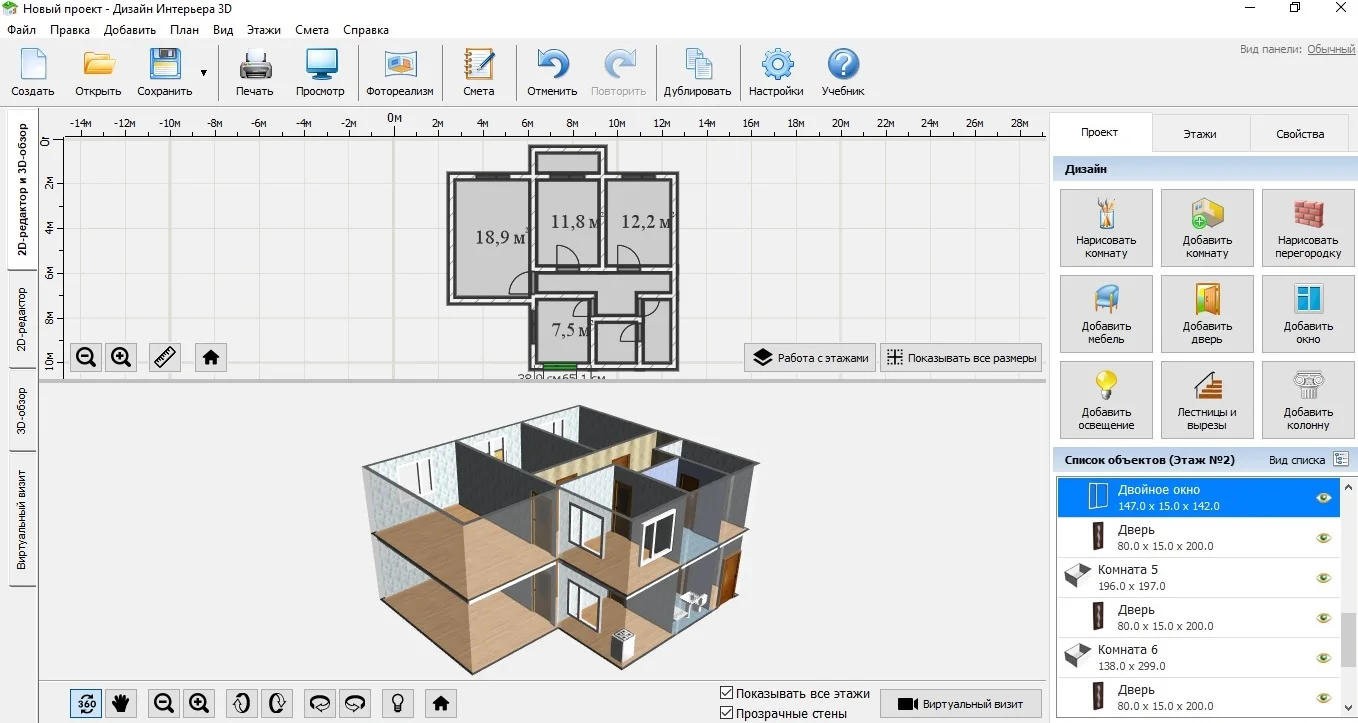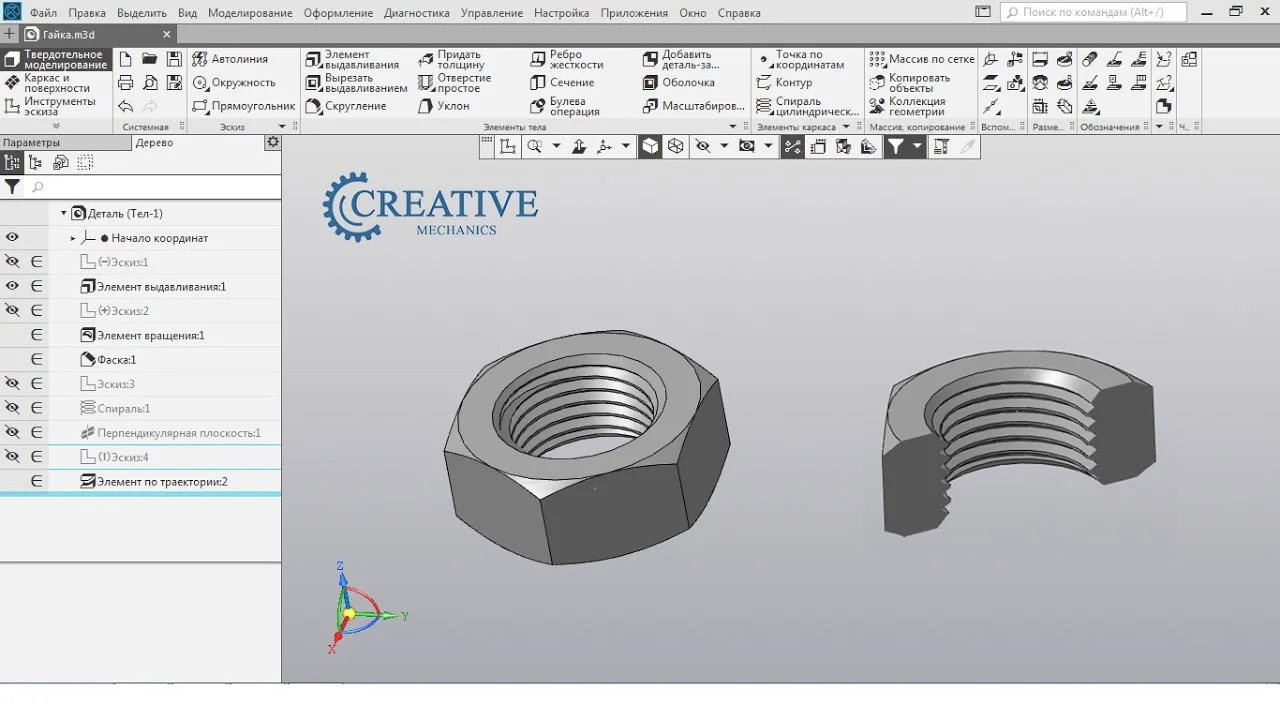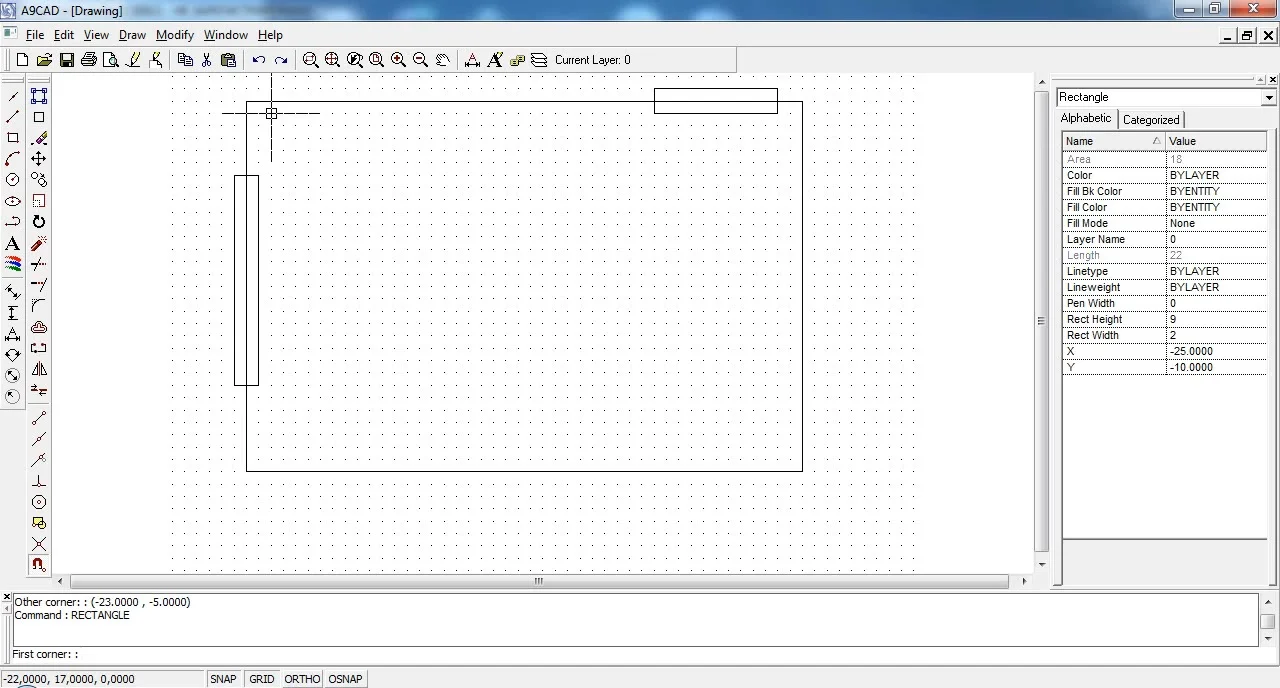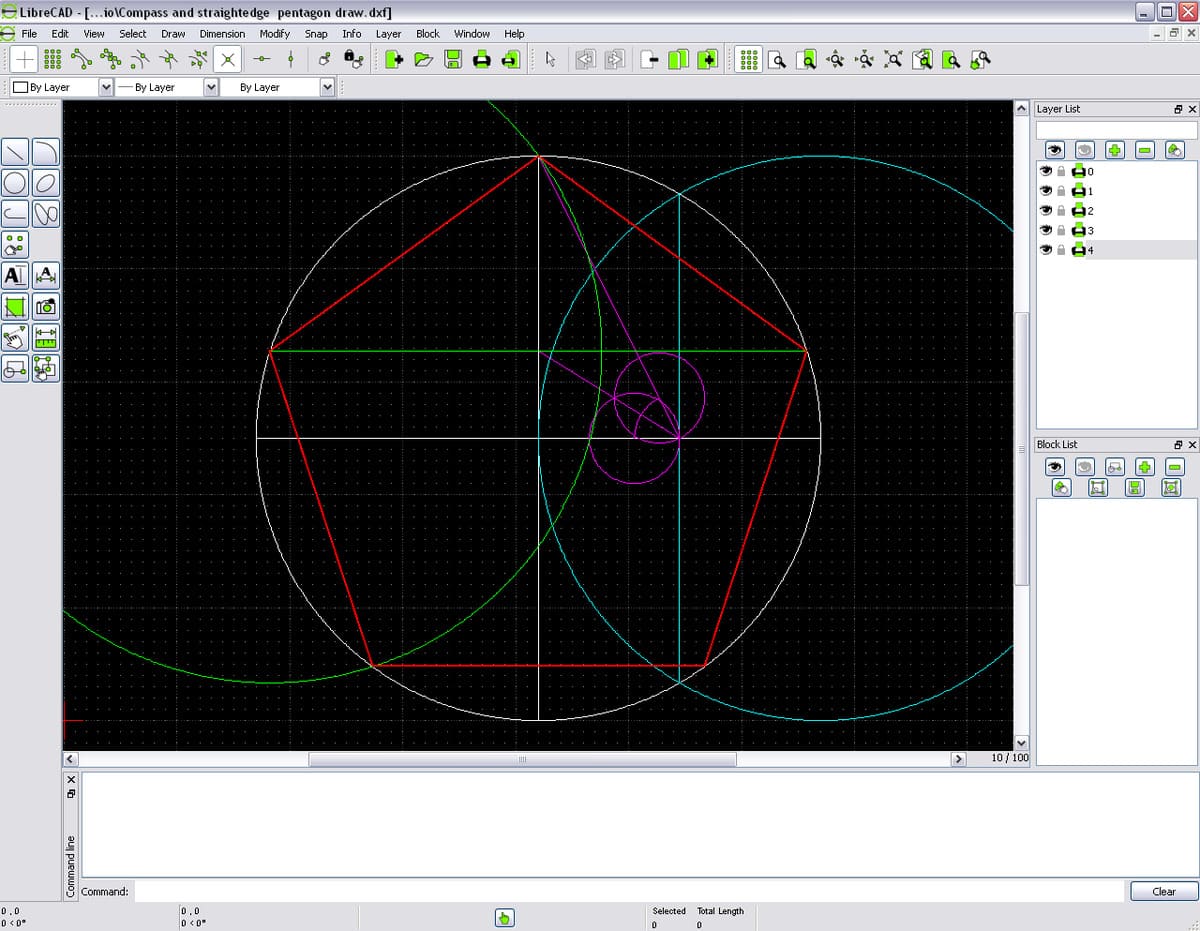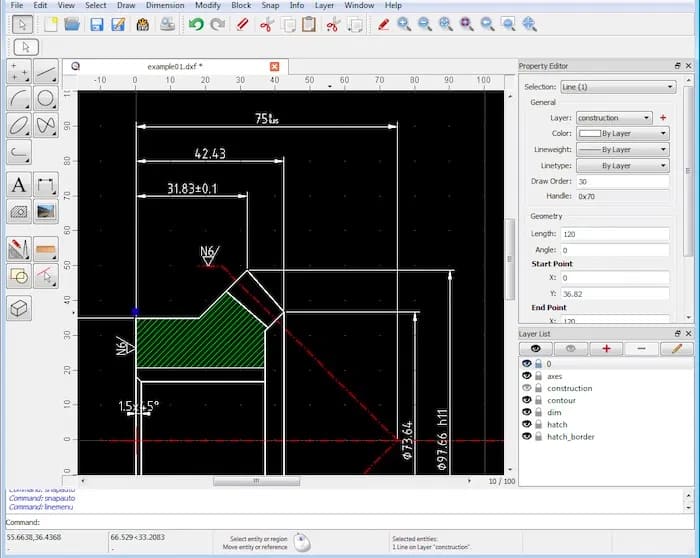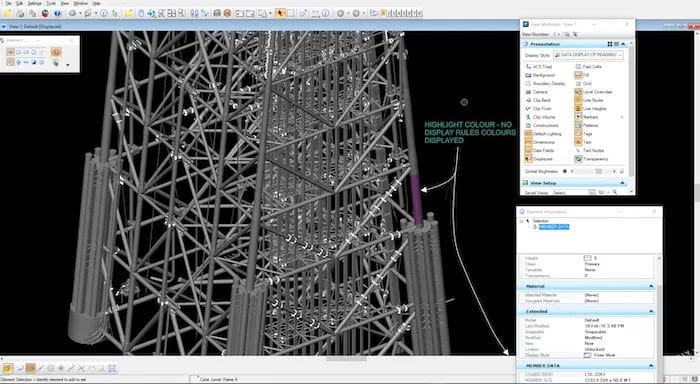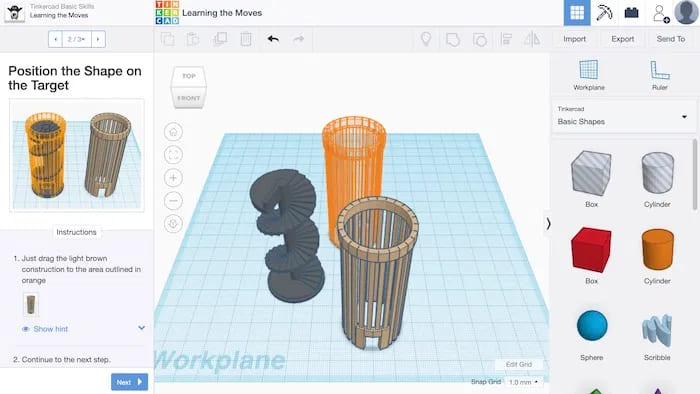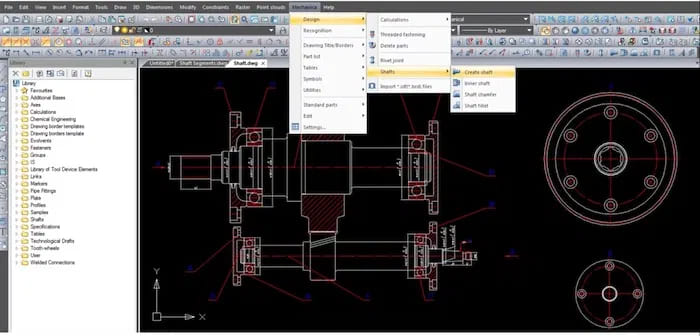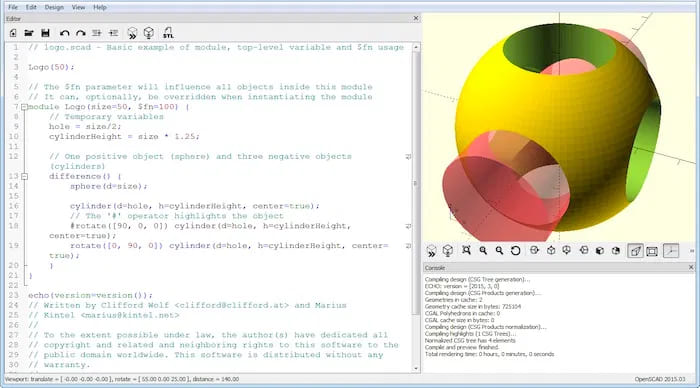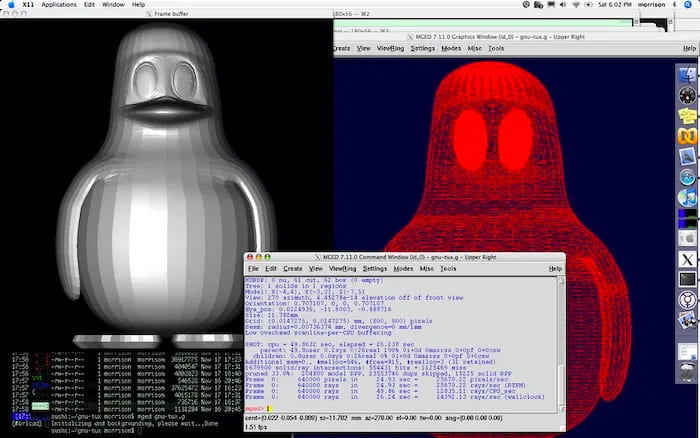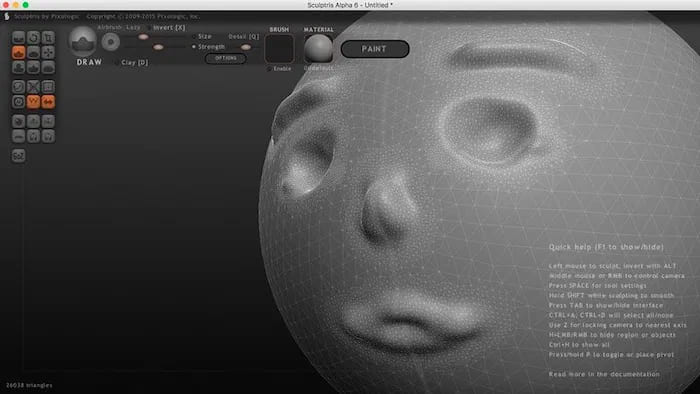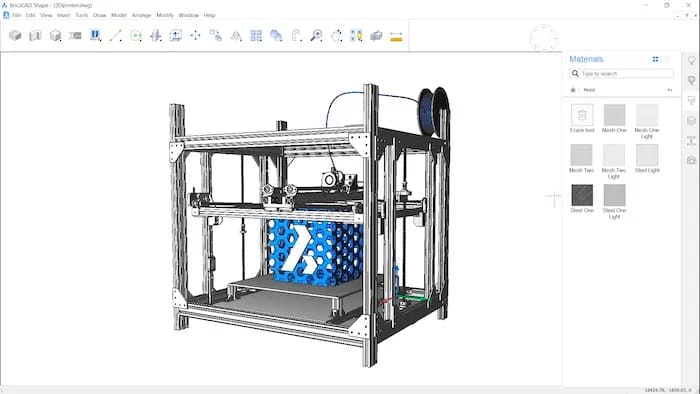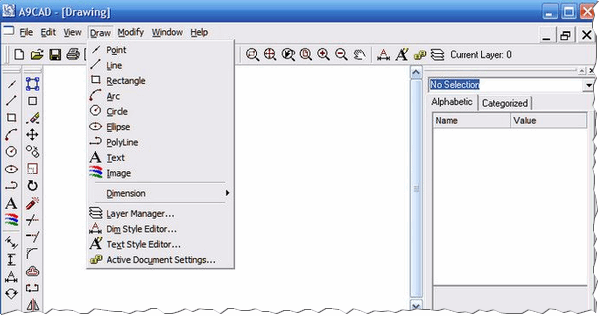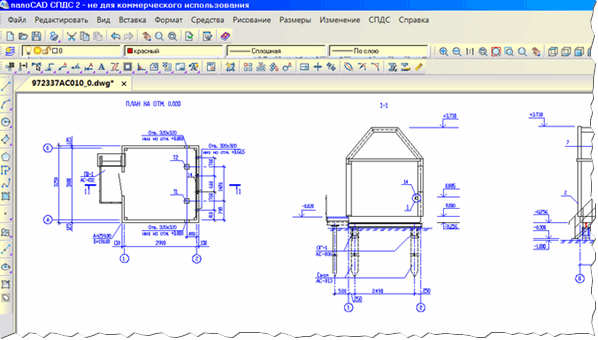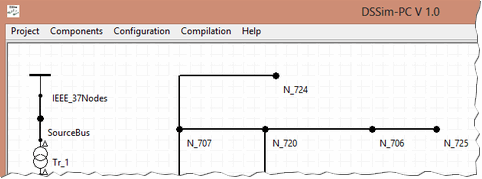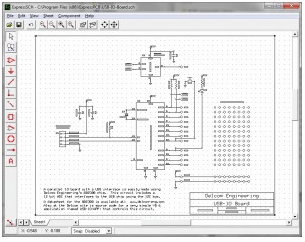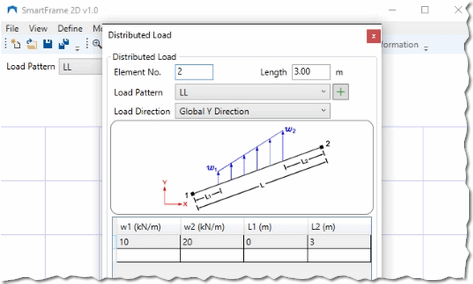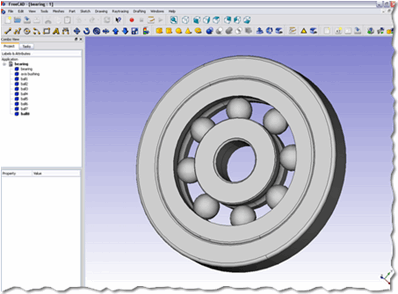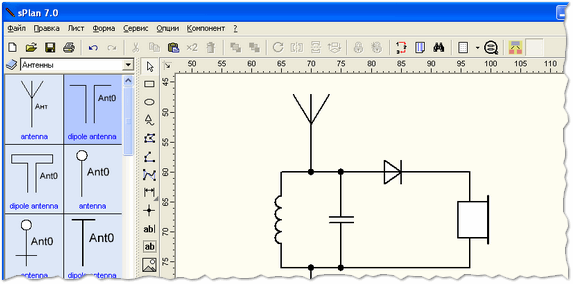Лучшие программы для черчения на компьютере


Программы для черчения на компьютере – незаменимый инструмент для архитекторов, дизайнеров и создателей мебели. Они помогают сэкономить время и добиваться более точных результатов. Однако зачастую выбрать подходящий специализированный софт бывает трудно. В этой подборке мы рассмотрим приложения для создания 3D и 2D планов на ПК. Читайте и выбирайте оптимальный вариант!
Оглавление:
1. Программа для создания трехмерных проектов помещения
2. 5 лучших программ для создания чертежей на компьютере
3. Заключение
Программа для создания трехмерных проектов помещения
Планируете самостоятельно сделать ремонт в квартире или работаете в строительной компании? В программе Дизайн Интерьера 3D можно быстро создать чертежи жилых помещений. Реалистичная трехмерная визуализация позволит оценивать результат прямо в режиме реального времени. Также с помощью данной программы вы можете составить смету, чтобы рассчитать бюджет, который потребуется для воплощения задумки в жизнь.
Дизайн Интерьера 3D
Используйте приложение, чтобы создавать чертежи высочайшей точности, отслеживать и регулировать размеры и другие параметры каждого объекта. Разрабатываемый проект можно увидеть с любого ракурса. Попробуйте прямо сейчас:
5 лучших программ для создания чертежей на компьютере
Подбирая софт для своего ПК, не забывайте принимать во внимание ряд факторов. Обратите внимание на то, какие инструменты есть в программе и как сложно их освоить. Также редактор должен нормально работать на вашем ПК и не тормозить. Не забывайте и о том, что некоторые приложения можно использовать только для одного типа задач, другие являются универсальными автоматизированными системами. Предлагаем вам подборку из 5 популярных приложений, которые можно использовать для создания чертежей.
AutoCAD
AutoCAD от компании Autodesk считается одной из лучшим САПР-систем для новичков, потому что имеет «чистый» и понятный интерфейс, рассчитанный на пользователей всех уровней. ПО позволит нарисовать двухмерные эскизы и сделать объемный 3D-объект. Проекты можно загружать в облачные хранилища, а затем снова выгружать их для редактирования. Это помогает снизить нагрузку на компьютер и очистить жесткий диск. Также при покупке лицензии становится доступна работа в приложении в режиме онлайн, благодаря этому можно создавать чертежи буквально с любого устройства.
AutoCAD умеет импортировать данные из готовых PDF-документов и встраивать шрифты TrueType, позволяет работать с Excel-таблицами и встраивать произвольные формы любого размера. В программе имеется большой выбор инструментов для черчения, а готовые макеты можно сразу вывести на 3D принтере. После завершения работы результат можно экспортировать в социальные сети. Также есть возможность отправить получившийся макет по электронной почте на утверждение клиенту.
AutoCAD
Плюсы:
Минусы:
Компас-3D
Компас-3D — мощный комплекс для отрисовки инженерной графики. Он является российской разработкой компании АСКОН, поэтому созданные в этой программе эскизы и чертежи полностью соответствуют государственным стандартам. Софт помогает рисовать сложные схемы и конструкции, оформлять проектную документацию. Интерфейс программы достаточно прост и понятен, управление облегчается при помощи всплывающих подсказок, объясняющих суть работы инструментов.
В приложении реализованы функции для командной работы над одним проектом, поддерживается синхронизация с несколькими компьютерами. Есть функция импорта и изменения проектов из других САПР-программ. Также макет, разработанный в Компас-3D, можно доработать в альтернативном софте. ПО доступно в нескольких вариантах, в том числе есть версия Home, стоимость которой обойдется всего в 1490 р/мес. Однако бюджетная подписка доступна только для личного использования, а стоимость лицензии для компаний начинаются от 150 000 р.
Компас-3D
Плюсы:
Минусы:
nanoCAD
nanoCAD можно использовать совершенно бесплатно, при этом программа настолько не требовательна к системе, что может устанавливаться даже на старые сборки Windows XP. Софт поддерживает большинство распространенных форматов чертежей и 3D-моделей. Присутствует готовая библиотека стандартных элементов, которые можно изменять под свои запросы. Интерфейс схож с Autocad и поддерживает редактирование сторонних макетов, что помогает быстро адаптироваться к работе, если вы меняете рабочую среду.
Эта программа для чертежей помогает быстро справиться с построением электронных схем и поддерживает создание проектов по стандартам российских САПР. Функционал можно расширить при помощи подключаемых модулей, но их нужно докупать отдельно. В целом это отличный вариант для домашнего использования, который предлагает даже продвинутые инструменты вроде трехмерного моделирования.
nanoCAD
Плюсы:
Минусы:
SolidWorks
SolidWorks предоставляет пользователям возможности для автоматизации работ проектирования и инженерного анализа. Приложение позволяет делать быстрые скетчи, экспериментировать с параметрами разрабатываемых объектов. Трехмерное моделирование позволяет оценить, как изделие будет выглядеть в реальной жизни и обнаружить возможные ошибки дизайна.
В программе можно связывать отдельные чертежи в единый проект, благодаря чему при исправлении отдельного участка или деталей изменения применяются ко всему изделию. Это избавляет от необходимости вносить правки по отдельности во все документы и схемы.
SolidWorks внешне похож на стандартные приложения Windows, что позволяет быстрее освоиться новичкам. Можно менять панели местами, удалять или добавлять определенные инструменты. Доступна функция синхронизации между рабочими пространствами, благодаря чему другие дизайнеры могут отслеживать ваш прогресс и предлагать правки.
SolidWorks
Плюсы:
Минусы:
A9CAD
A9CAD — это компактное бесплатное приложение для рисования 2D-чертежей. Оно обладает простым наглядным интерфейсом, состоящим из трех панелей управления. Программа позволяет добавлять текстовые заметки и графические элементы, создавать неограниченное количество слоев и готовить макеты к печати. A9CAD поддерживает импорт моделей, созданных в AutoCAD, что позволяет работать над проектом одновременно в нескольких программах, чтобы довести их до ума.
Софт не может похвастаться таким продвинутым функционалом, как его платные конкуренты, но он отлично подойдет для частного использования. Пользователям доступен предварительный просмотр изделий, также тут присутствует функция допечатной подготовки документов. К сожалению, программа не поддерживает русский язык, а разработчики запрещают встраивать сторонние файлы локализаций.
A9CAD
Плюсы:
Минусы:
Заключение
Каждая рассмотренная программа для создания чертежей подходит для определенного типа задач. AutoCAD и КОМПАС-3D – наиболее мощные варианты для профессиональной работы. Но они вряд ли пригодятся, если вам не требуется трехмерная визуализация. SolidWorks и NanoCAD – простые альтернативы, подходящие для сложного двухмерного моделирования. Новичкам, которые только-только начинают осваивать черчение на компьютере, следует обратить свое внимание на A9CAD.
Если же вам требуется универсальный вариант для проектирования жилых помещений, рекомендуем установить программу на русском языке Дизайн Интерьера 3D. Она поставляется с готовыми планами типовых квартир и домов. Встроенные калькуляторы и библиотека мебели помогут вам самостоятельно спланировать ремонт и бюджет.
Скачайте программу Дизайн Интерьера 3D прямо сейчас:
Скачать бесплатно!
Отлично работает на Windows 11, 10, 8, 7 и XP
Вам также может быть интересно:
Дизайнеры и художники часто пользуются всевозможными ресурсами для рисования двух- или трехмерных рисунков. Это можно сделать с помощью некоторых специальных утилит, которые сейчас доступны и для работы на смартфоне с операционной системой Андроид.
GnaCAD
Это приложение очень легкое в использовании, но вместе с тем достаточно функциональное. Большим его преимуществом можно назвать то, что для полноценного пользования функционалом в ней нет необходимости регистрироваться, а также не нужен доступ к интернету. Она абсолютно бесплатная и доступная для скачивания через ПлейМаркет или другие интернет-ресурсы.
Здесь есть инструмент, с помощью которого создают чертежи не только двухмерных схем, но и объемных моделей в трёх измерениях. Кроме этого, поддерживаются достаточно крупные файлы, что позволяет работать даже с довольно крупными картинками.
Сохранять схемы можно на телефон или в хранилище Гугл Диска. В последнем случае позволяется поделиться своим творением с друзьями, которые могут его прокомментировать.
AutoCAD
Данная программа является редактором файлов типа DWG. Идеально подойдёт для архитекторов. Именно в этом приложении можно очень просто и в короткие сроки создать виртуальный макет будущего здания. Для разрешения пользоваться всем функционалом необходимо зарегистрироваться на сайте AutoDesk.
Платформа поддерживает трехмерные модели любого размера. В ней встроена библиотека со множеством любых деталей, элементов. Также можно создать самому некий элемент и загрузить для удобства в эту же библиотеку. Интерфейс оснащен большим количеством функций и настроек для чертежей, что даёт пользователю ещё больше возможностей создать неповторимую схему.
Плюсом платформы есть возможность сохранить готовую схему для экспорта в формате PDF, который поддерживается на всех устройствах. Кроме этого, у каждого пользователя есть разрешение настроить интерфейс приложения как угодно для собственного удобства. Можно изменить вкладки, меню быстрого запуска и строку состояния, чтобы использование ресурса было ещё более комфортным и лёгким.
DWG FastView CAD Viewer&Editor
Это самая простая в использовании утилита для рисования и редактирования чертежей. Она, возможно, уступает перед другими аналогичными ресурсами по количеству функций и настроек. Но вместе с тем имеет ряд положительных моментов.
В нем можно работать без регистрации и пользоваться при этом всеми доступными на ресурсе функциями и настройками. Также возможно сохранение изображения на устройстве при отсутствии доступа к интернет-подключению. Можно загружать сохраняемые файлы с чертежами в облако хранения и делиться ими со своими друзьями.
Эта утилита очень понравится новичкам, поскольку здесь есть только основные настройки, которые нужны будут в черчении. Поэтому интерфейс простой и понятный для пользователя без опыта взаимодействия с подобными утилитами. Также есть круглосуточная поддержка администрации сайта-разработчика. Ее сотрудники в короткие сроки помогут решить проблему, если обратиться к ним за помощью через специальную вкладку.
Простые параметры САПР
Данная утилита подойдёт для техников, чья деятельность связана с правками в архитектуре объекта или другими техническими схемами. Оно позволяет добавлять изменения в уже готовую схему и сохранять ее в файле типа jpg. В пользовании очень похож на всем известную стандартную программу paint.
Здесь есть все необходимые функции, которые потребуются в создании чертежей. Например, можно выбрать инструмент линии, настроить их цвет и толщину. Также есть возможность рисовать разные геометрические фигуры, копировать и добавлять разные элементы. С такими инструментами редактирование проекта в 2d формате будет максимально простым и удобным.
Инженерный чертеж
Идеальный вариант для тех, кто только начал осваивать профессию инженера или архитектора. Самая простая программа среди аналогичных для создания элементарных двухмерных проектов.
В библиотеке ресурса имеется большое количество уже готовых работ с этапами их создания. Это можно использовать в качестве хорошего наглядного учебного материала. Здесь также можно найти разные элементы и детали, которые будут использованы в будущей работе.
Загрузка данного ресурса бесплатная и не требует регистрации для его использования.
Sketch Box Free (Easy Drawing)
Эта платформа имеет встроенные функции черчения и рисования. Особое внимание заслуживает возможность создания чертежей с векторными линиями.
Достаточно простой и понятный интерфейс. Но вместе с тем имеет место большое количество разных инструментов для рисования. Много карандашей, отличающихся по цвету, твердости и толщине лини. Возможность использования скалярных и радиальных координат. Многослойность изображений, где можно блокировать слой, делать его с разной степенью прозрачности и т.д.
Программа обязательно понравится пользователям, которые учатся рисовать географические, топографические и другие типы карт. Есть поддержка карт Google maps.
Floor Plan Creator
Приложение для проектирования домов, квартир, помещений. Есть много вариантов разных элементов и деталей, конструкций, которые можно использовать в своей работе.
Встроена поддержка графики трехмерных рисунков. Это намного облегчит проектирование помещений, их соединение в одну постройку. Программа станет идеальным решением для инженеров и хорошим помощником в их работе по проектированию разных зданий.
Рисовать можно не только пальцем, но и стилусом. Таким образом, легко добавлять миниатюрные детали к проекту. Так можно легко создать виртуальную модель дома и посмотреть его в режиме просмотра.
CADMATE
Является аналогом приложения САПР. Главным отличием конкретной утилиты можно назвать разрешение отправить документы с готовыми изображениями по электронной почте напрямую с конкретной платформы.
В остальном функционал очень схожий с возможностями Простых параметров САПР. Рисование двухмерных рисунков, черчение линиями каких-либо размеров и т.д. Уменьшение или закрытие рисунка осуществляется движениями двух пальцев, расстояние между которыми можно настроить для полного закрытия изображения.
Поддержка трехмерных изображений позволяет рассмотреть проект со всех сторон в трехмерном измерении. В режиме просмотра возможно через инструмент лупа рассмотреть маленькие детали.
Все эти программы можно скачать на телефон с операционной системой Андроид через официальное приложение ПлейМаркета. Они являются бесплатными удобными инструментами для создания чертежей в андроиде разного типа.
Чертеж, САПР, статьи
Настройка
Как активировать Office 365: все способы активации
27 Февраль 2019
Настройка
Инструкции
Viber: восстанавливаем удаленную переписку
04 Июнь 2022
Как открыть файл
Особенности файла SIG: как открыть онлайн и на компьютере
18 Февраль 2019
Игры
Инструкции
Как в Steam сменить логин и ник?
29 Апрель 2019
Программное обеспечение автоматизированного проектирования (САПР) используется инженерами и архитекторами для создания, изменения, анализа и оптимизации конструкции. Это помогает им улучшить качество дизайна, повысить производительность и улучшить взаимодействие с помощью документации.
Также называемый инструментом CADD (автоматизированное проектирование и черчение), он в основном используется для проектирования кривых, фигур и твердых тел в 2D и 3D пространстве. Фактически, он стал важным инструментом для протезирования, аэрокосмической, автомобильной и судостроительной промышленности.
Из-за своего огромного экономического значения САПР стала значительной движущей силой исследований в области компьютерной графики (как программной, так и аппаратной), дискретной дифференциальной геометрии и вычислительной геометрии.
Эти инструменты обычно стоят больших денег. И если вы новичок, который только начал погружаться в программное обеспечение САПР, это определенно будет проблемой. К счастью, на рынке существует множество бесплатных инструментов, которые позволяют с легкостью создавать, проверять и управлять сложными проектами.
Мы перечислили лучшие бесплатные программы САПР, которые уже доказали свою полезность. Вы можете выбрать любую из них в зависимости от характера бизнеса или конкретных потребностей вашего проекта.
12. LibreCAD
Платформа: Windows | Mac | Linux
Плюсы: Имеет впечатляющий набор инструментов и хорошо настраиваемый внешний вид.
LibreCAD — это CAD-приложение с открытым исходным кодом для 2D-проектирования. В нем есть продвинутая система привязки, блоки, штриховки, слои, шаблоны и различные категории инструментов, такие как линия, сплайн, полилиния, текст, размеры и многое другое.
Это позволяет пользователям создавать сложные модели, редактировать предыдущие модели и добавлять несколько слоев в течение нескольких минут. Интерфейс доступен на 30 различных языках.
И что самое приятное, пользователи могут свободно загружать, развертывать или распространять инструмент, не беспокоясь о нарушении авторских прав.
11. QCAD
Платформа: Windows | Mac | Linux
Плюсы: Создает яркие, высоко детализированные технические чертежи.
QCAD — это САПР-приложение с открытым исходным кодом для проектирования объектов в 2D. Вы можете создавать технические чертежи, такие как планы интерьеров, механические компоненты, схемы и диаграммы.
Программное обеспечение разработано с учетом расширяемости, модульности и переносимости. Интуитивно понятный интерфейс позволяет легко создавать и изменять линии, дуги, окружности, эллипсы, тексты, размеры, сплайны, полилинии, штриховки, заливки и растровые изображения.
Хотя вы можете одновременно открывать несколько вкладок с разными проектами, программное обеспечение иногда зависает при больших нагрузках.
10. Bentley View
Платформа: Windows
Плюсы: просматривайте и анализируйте более 50 форматов файлов, включая изображения САПР и растровые изображения.
Bentley View можно использовать в качестве программы просмотра САПР или чтения AutoCAD. Она позволяет искать объекты, точно измерять расстояния и площади, а также печатать чертежи с точным масштабированием.
Считаясь самым мощным в отрасли средством просмотра, Bentley View может открывать чертежи в форматах DXF и DWG с той же точностью, что и авторское программное обеспечение.
Она поддерживает более 50 форматов файлов и предлагает расширенные функции просмотра. Например, вы можете перемещаться, динамически исследовать и анализировать модели, изменяя их атрибуты отображения, такие как высота, наклон и угол наклона.
9. Tinkercad
Платформа: Веб-интерфейс
Плюсы: увлекательный способ 3D-проектирования; чрезвычайно проста в использовании.
Tinkercad — это простой инструмент 3D проектирования, специально разработанный для детей. С его помощью можно создавать домашний декор, игрушки, украшения, прототипы и многое другое.
Она работает как онлайн-приложение: как только вы зарегистрируетесь и войдете в систему, перед вами откроется интуитивно понятный интерфейс для создания удивительных деталей и экспорта их для 3D-печати. Существует множество моделей и примеров (которыми делятся другие пользователи), доступных для загрузки.
Tinkercard также позволяет проектировать конструкции с использованием трюков Lego и экспортировать 3D-модели в Minecraft Java Edition.
8. nanoCAD
Платформа: Windows
Плюсы: Может создавать профессиональные проекты и чертежи в различных форматах.
nanoCAD — это легкое приложение с простым интерфейсом, мощными инструментами черчения и проектирования, совместимостью с родным DWG и открытым API.
Программное обеспечение создано для создания конструкторской и проектной документации для всех отраслей промышленности. Вы можете создавать множество технических чертежей для различных целей, от инженерных схем до векторного искусства.
В программе также предусмотрены команды редактирования объектов, позволяющие изменять чертежи с минимальным количеством щелчков мыши. Расширенные возможности определения размеров, многократно используемые блоки и ссылки на внешние чертежи, безусловно, ускорят процесс создания чертежей.
7. OpenSCAD
Платформа: Windows | Mac | Linux | Unix-like
Плюсы: Экструзия 2D-примитивов в 3D-пространство; галерея ранее созданных объектов.
OpenSCAD — это модульная программа, основанная только на сценариях, которая позволяет создавать 3D CAD объекты. Она считывает файл сценария (содержащий описание объекта) и визуализирует 3D-модель из этого файла.
Это дает разработчикам полный контроль над процессом моделирования и позволяет им легко изменять любой этап процесса или создавать конструкции, определяемые настраиваемыми параметрами. Программа в основном используется для создания 3D-печатных деталей, которые экспортируются в формате STL.
Хотя OpenScad — мощный инструмент, уровень его сложности требует определенных навыков программирования. Программа была рекомендована как САПР-программа начального уровня для разработки научных инструментов с открытым исходным кодом для исследований и образования.
6. BRL-CAD
Платформа: Windows | Mac | Linux | Солярис | BSD
Плюсы: используется конструктивная твердотельная геометрия (CSG) вместо представления границ.
BRL-CAD оснащена интерактивным редактором геометрии, инструментами обработки изображений и сигналов. Она имеет компьютерную сетевую поддержку распределенного буфера кадров и поддержку трассировки лучей для геометрического анализа и визуализации графики.
Хотя программа может использоваться для широкого спектра графических и инженерных приложений, она показывает исключительные результаты в баллистическом и электромагнитном анализе. А поскольку в ней используется CSG, она может исследовать такие физические характеристики, как баллистическое проникновение и радиационный, тепловой и другие виды переноса.
Кроме того, обширная документация и кодирование обеспечивают глубокое и увлекательное знакомство с программой.
5. ZBrush
Платформа: Windows | Mac
Плюсы: ориентирован на «органические» модели и моделирование персонажей.
ZBrush делает 3D-скульптурирование и проектирование очень простым и удобным. Хотя программа в основном ориентирована на концепцию лепки из глины, вы можете использовать ее для проектирования сложных структур и существ, таких как дракон или Годзилла.
Либо начните с нуля, либо импортируйте файлы OBJ. Элементы управления похожи на большинство стандартных 3D-инструментов, поэтому не придется долго учиться. Вы найдете десятки скульптурных кистей, опций управления и сочетаний клавиш, а также удобные подсказки в нижней части экрана.
Это не просто инструмент для лепки, с его помощью можно рисовать прямо на сетке и генерировать текстуру. Многие профессионалы используют его как средство быстрой разработки без больших затрат ресурсов дорогостоящего 3D-программного обеспечения.
4. SketchUp
Платформа: на основе браузера (с хранилищем 10 ГБ)
Плюсы: Имеет несколько инструментов для создания презентаций, которые помогают создавать сложные модели.
SketchUp — это программа 3D-моделирования для широкого спектра приложений для рисования, включая машиностроение и гражданское строительство, ландшафтную архитектуру, дизайн интерьера, а также дизайн фильмов и видеоигр.
Бесплатная версия SketchUp поставляется с большим количеством полезных инструментов, поэтому новичкам сложнее решить, стоит ли сразу переходить на Pro.
Чертежи можно сохранять локально и в облаке (как файл SKP), а также экспортировать в файл STL для 3D-печати. В целом, это очень мощный инструмент с потрясающим интерфейсом и возможностями навигации, и как только вы освоите его, вы сможете создавать невероятно сложные модели с минимальными затратами.
3. BricsCAD Shape
Платформа: Windows | Mac | Linux
Плюсы: Минимальный интерфейс; высокая точность твердотельных моделей.
BricsCAD Shape — это бесплатный инструмент концептуального моделирования от компании Bricsys. Он специально разработан для начинающих пользователей САПР, чтобы помочь им сразу же начать моделировать в 3D.
Его упрощенный пользовательский интерфейс показывает только основные инструменты, чтобы вы не были перегружены и не отвлекались. Имеется библиотека текстур, материалов и предварительно созданных 3D-компонентов, таких, как мебель и объекты. Вы можете перетаскивать, соединять, толкать/вытягивать и выдавливать их так, как вам нужно.
В отличие от других инструментов САПР, твердотельные модели Shape обладают высокой точностью. Каждый элемент, который вы создаете в этом программном обеспечении, можно глубоко настроить в любое время и на лету.
2. FreeCAD
Платформа: Windows | Mac | Linux
Плюсы: Полнофункциональное программное обеспечение с пожизненными действующими лицензиями; поддержка преданной группы квалифицированных разработчиков.
FreeCAD — это модульный инструмент с открытым исходным кодом и поддержкой метода конечных элементов (МКЭ). В нем используется геометрическое ядро на основе OpenCasCade, которое позволяет выполнять различные операции над сложными трехмерными структурами.
Имеется множество компонентов для извлечения деталей конструкции из 3D-моделей и создания высококачественных чертежей, готовых к производству. Он оснащен всеми необходимыми функциями. Вы получаете информационное моделирование зданий (BIM), вычислительную гидродинамику, рабочие столы Geodata, рабочий стол Path, а также модуль симуляции роботов для анализа их движений.
Хотя программное обеспечение создано специально для проектирования механических изделий, его можно использовать и в других отраслях, таких как архитектура, строительство и электротехника. Будь вы программист, опытный дизайнер, любитель или студент, вы будете чувствовать себя в FreeCAD как дома.
1. AutoCAD
Платформа: Windows | Mac | iOS | Android
Плюсы: Это отраслевой стандарт; повышайте продуктивность и совместную работу в режиме реального времени.
AutoCAD — это приложение для черчения, разработанное и продаваемое компанией Autodesk, лидером в области программного обеспечения для трехмерного проектирования и дизайна. Это очень мощный инструмент, который широко используется архитекторами, графическими дизайнерами, инженерами, руководителями проектов, градостроителями и другими специалистами.
С AutoCAD ваши возможности в области проектирования, моделирования и проектирования не ограничены. Для ускорения рабочего процесса и повышения производительности он предлагает специализированные функции и библиотеки для механического проектирования и 3D-маппинга.
Для студентов и преподавателей полнофункциональная версия AutoCAD доступна бесплатно. Однако у этой версии есть один недостаток: на каждом созданном вами чертеже вы увидите водяной знак, который означает, что файл был создан с помощью непрофессиональной версии.
Часто задаваемые вопросы
Что такое САПР и в чем ее преимущества?
САПР расшифровывается как Computer-Aided Design (автоматизированное проектирование). Этот термин означает использование машин (таких как настольные компьютеры, ноутбуки, планшеты и смартфоны) для создания, анализа, изменения и оптимизации дизайна.
Программное обеспечение облегчает эту задачу: оно позволяет спроектировать сложную модель в воображаемом пространстве, позволяя визуализировать такие атрибуты, как расстояние, ширина, толщина, высота, материал и цвет, прежде чем модель будет использована в реальном мире.
Существует несколько преимуществ программного обеспечения САПР. Например, оно позволяет вам
- Создавайте и визуализируйте трехмерные объекты и вносите изменения с меньшими усилиями
- Добавьте столько деталей, сколько захотите, и доведите объект до определенного уровня.
- Выполните моделирование, чтобы проверить наличие дефектов и изъянов в конструкции.
- Улучшение коммуникации с помощью документации
- Используйте технологии изготовления и сторонние инструменты, чтобы преобразовать ваш цифровой дизайн в физический объект.
Каким было первое программное обеспечение САПР?
В 1963 году компьютерный ученый Айвен Сазерленд разработал программу Sketchpad в рамках своей докторской диссертации. Он позволял пользователям рисовать простые формы на экране компьютера, сохранять их и вызывать позже.
Sketchpad стал пионером в области взаимодействия человека и компьютера и считается важной вехой в развитии компьютерной графики. За это революционное изобретение Сазерленд получил премию Тьюринга (1988) и Киотскую премию (2012).
Сколько существует типов программного обеспечения САПР?
За последние 5 десятилетий программное обеспечение САПР сильно усовершенствовалось. Каждый год мы видим новые функции, которые еще больше повышают точность проектирования и рабочего процесса. На сегодняшний день все существующие инструменты САПР можно разделить на четыре группы:
- 2D САПР
- 3D САПР
- 3D каркасное моделирование и моделирование поверхностей
- Твердое моделирование
Каковы основные области применения САПР?
САПР, наряду с другим программным обеспечением, широко используется в графическом дизайне, проектировании изделий, архитектуре и машиностроении.
Некоторые из наиболее распространенных целей включают спецэффекты в кино, дизайн одежды, протезирование, дизайн интерьера и планирование помещений, судостроение, автомобильную и аэрокосмическую промышленность и многое другое.
Сколько зарабатывают дизайнеры САПР?
В США средняя базовая зарплата дизайнера САПР составляет 55 000 долларов в год. Это 26,44 доллара в час. Те, кто находится в нижних 10%, например, на начальном уровне, зарабатывают около $45 000 в год. В то же время верхние 10% получают в среднем $81 000 в год.
Программы для черчения, которые собраны в этом наборе, помогут специалистам из разных направлений создавать свои проекты максимально эффективно. Архитекторы и дизайнеры смогут найти решения для проектирования домов и интерьеров. Такие гиганты в области черчения, проектирования и дизайна, как AutoCAD, КОМПАС-3D и TurboCAD имеют огромное количество инструментов и образцов деталей, которые дадут возможность воплотить в жизнь практически любые идеи. Такие программы обеспечивают полуавтоматическое выполнение проектов и документации к ним.
Для создания чертежей микросхем и электрических цепей есть также несколько программ. Они позволяют быстро формировать схемы из уже готовых узлов, что значительно ускоряет процесс проектирования.
Отдельной категорией программ для дизайна являются средства проектирования мебели. Они позволяют быстро создавать те или иные объекты за счет того, что программа делает часть работы за пользователя. Рутинные операции автоматизированы, и от вас часто требуется вставить только параметры объекта.
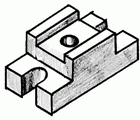
Сейчас достаточно много программ для черчения, но есть у большинства существенный недостаток — они не бесплатны и стоят очень прилично (некоторые больше, чем средняя зарплата по стране). А у многих пользователей задача в проектировании сложной трехмерной детали не стоит — все куда проще: распечатать готовый чертеж, подправить немного его, сделать просто легкий эскиз, набросать электрическую схему и т.д.
В этой статье я приведу несколько бесплатных программ для черчения (в прошлом, с частью из некоторых, мне приходилось плотно работать самому), которые отличной подойдут в этих случаях…
1) A9CAD
Интерфейс: Английский
Платформа: Windows 98, ME, 2000, XP, 7, 8, 10
Сайт разработчиков: http://www.a9tech.com
Небольшая программа (например, ее установочный дистрибутив весит меньше AucoCad в несколько раз!), позволяющая создавать достаточно сложные 2-D чертежи.
A9CAD поддерживает самые распространенные форматы чертежей: DWG и DXF. В программе есть множество стандартных элементов: круг, линия, эллипс, квадрат, выноски и размеры на чертежах, компоновать чертежи и т.д. Пожалуй, единственный недостаток: все на английском языке (впрочем, многие слова будут понятны из контекста — напротив всех слов в панели инструментов показывается небольшая иконка).
Примечание. Кстати, на сайте разработчика (http://www.a9tech.com/) ко всему прочему, есть специальный конвертер, позволяющий открывать чертежи, сделанные в AutoCAD (поддерживаются версии: R2.5, R2.6, R9, R10, R13, R14, 2000, 2002, 2004, 2005 и 2006).
2) nanoCAD
Сайт разработчика: http://www.nanocad.ru/products/download.php?id=371
Платформа: Windows XP/Vista/7/8/10
Язык: Русский / Английский
Бесплатная САПР система, которую можно использовать в самых различных отраслях. Кстати, сразу хочу предупредить, несмотря на то, что сама программа бесплатна — дополнительные модули для нее — платные (в принципе, для домашнего использования они вам вряд ли пригодятся).
Программа позволяет свободно работать с самыми популярными форматами чертежей: DWG, DXF и DWT. По своей структуре расположения инструментов, листа и пр. — очень похожа на платный аналог AutoCAD (поэтому пересесть с одной программы на другую — не сложно). Кстати, в программе реализованы готовые стандартные фигуры, которые могут вам сэкономить время при черчении.
В общем, данный пакет можно рекомендовать как опытным чертежникам (которые о нем, наверняка давно знают 🙂 ), так и начинающим.
3) DSSim-PC
Сайт: https://sourceforge.net/projects/dssimpc/
Тип ОС Windows: 8, 7, Vista, XP, 2000
Язык Интерфейса: Английский
DSSim-PC — это бесплатная программа, предназначенная для черчения электрических схем в Windows. Программа, помимо того, что позволяет начертить схему, позволяет тестировать мощность цепи и смотреть за распределением ресурсов.
В программу встроен редактор управления цепи,линейный редактор, масштабирование, график кривой полезности, генератор ТСС.
4) ExpressPCB
Сайт разработчика: https://www.expresspcb.com/
Язык: Английский
ОС Windows: XP, 7, 8, 10
ExpressPCB – эта программа предназначена для автоматизированного проектирования микросхем. Работа с программой достаточно проста, и представляет из себя несколько шагов:
- Выбор компонентов: шаг в котором Вам предстоит выбрать в диалоговом окне разнообразные компоненты (кстати, благодаря спец. ключам их поиском в дальнейшем сильно упрощается);
- Размещение компонентов: при помощи мышки размещаете выбранные компоненты на схеме;
- Добавление шлейфов;
- Редактирование: с помощью стандартных команд в программе (копировать, удалить, вставить и пр.), вам необходимо доработать свою микросхему до «совершенства»;
- Заказ микросхемы: в последнем шаге вы сможете не только узнать цену такой микросхемы, но и заказать ее!
5) SmartFrame 2D
Разработчик: http://www.smartframe2d.com/
Бесплатная, простая и вместе с тем мощная программа для графического моделирования (именно так заявляет о своей программе разработчик). Предназначена для моделирования и анализа плоских рам, пролетных балок, различных строительных конструкций (в том числе много-нагруженных).
Ориентирована программа, в первую очередь, на инженеров, которым необходимо не только смоделировать конструкцию, но и проанализировать ее. Интерфейс в программе достаточно прост и интуитивно понятен. Единственный недостаток — нет поддержки русского языка…
6) FreeCAD
ОС: Windows 7, 8, 10 (32 / 64 bits), Mac и Linux
Сайт разработчика: http://www.freecadweb.org/?lang=ru
Эта программа предназначена, в первую очередь, для 3-D моделирования реальных объектов, практически любого размера (ограничения касаются только вашего ПК 🙂 ).
Каждый шаг вашего моделирования контролируется программой и в любой момент времени есть возможность перейти в историю к любому изменению, которое вы внесли.
FreeCAD — программа бесплатна, с открытым исходным кодом (некоторые опытные программисты дописывают расширения и скрипты под нее самостоятельно). FreeCAD поддерживает поистине огромное число графических форматов, например часть из них: SVG, DXF, OBJ, IFC, DAE, STEP, IGES, STL и т.д.
Однако, разработчики не рекомендуют использовать программу в промышленном производстве, так как есть некоторые вопросы по тестированию (в принципе, домашний пользователь с вопросами по этому поводу вряд ли столкнется…).
7) sPlan
Сайт: http://www.abacom-online.de/html/demoversionen.html
Язык: русский, английский, немецкий и пр.
ОС Windows: XP, 7, 8, 10*
sPlan – это простая и удобная программе для черчения электронных электрических схем. С ее помощью можно создать качественные заготовки для печати: есть инструменты для компоновки схемы на листе, предварительный просмотр. Так же в sPlan есть библиотека (достаточно богатая), которая содержит большое количество элементов, которые могут понадобиться. Кстати, эти элементы так же можно подвергнуть редактированию.

ОС Windows: 7, 8, 10
Сайт: http://circuitdiagram.codeplex.com/
Язык: английский
Circuit Diagram — бесплатная программа для создания электрических схем. В программе есть все необходимые компоненты: диоды, резисторы, конденсаторы, транзисторы и т.д. Чтобы включить один из этих компонентов — нужно сделать 3 клика мышкой (в буквальном смысле слова. Таким похвастать, наверное, не сможет ни одна утилита из подобного рода)!
В программе ведется история изменения схемы, а значит любое свое действие вы всегда можете изменить и вернуться к исходному состоянию работы.
Транспортировать готовую принципиальную схему можно в форматы: PNG, SVG.
PS
Вспомнился один анекдот в тему…
Студентка чертит дома чертеж (домашнее задание). Подходит ее отец (инженер старой закалки) и говорит:
— Это не чертеж, а так, мазня. Давай помогу, все сделаю как нужно?
Девушка согласилась. Вышло очень даже аккуратно. В институте преподаватель (тоже со стажем) посмотрел и спрашивает:
— Сколько лет вашему папе?
— ???
— Ну это же он написал буквы по стандарту двадцатилетней давности…
На сим «чертить» данную статью завершаю. За дополнения по теме — заранее благодарен. Удачного черчения!
- Распечатать
Оцените статью:
- 5
- 4
- 3
- 2
- 1
(101 голос, среднее: 3.8 из 5)
Поделитесь с друзьями!
Программы для черчения на компьютере
В нашем сегодняшнем обзоре представлены лучшие программы для черчения на компьютере. Вы сможете создавать двухмерные и трехмерные проекты, пользуясь мощным набором инструментов. Каждая утилита имеет определенные плюсы и минусы. Одни приложения представляют собой продвинутые системы автоматизированного проектирования и 3D моделирования для специалистов инженерного дела и конструкторских бюро. Другие — ориентированы на новичков и студентов технических вузов, поэтому распространяются в образовательных целях.
Общий рейтинг
Общие сведения
Возможности
Дополнительно
Общие сведения:
Лицензия
Русский язык
Удобство интерфейса
Рейтинг
Возможности:
2D/3D
Текстовый редактор
Масштабирование/поворот
Создание чертежей/спецификаций/таблиц
Вывод на печать
Встроенный набор макетов
Интеграция с Excel
Создание отчета и оформление документации
Рейтинг
Дополнительно:
Подсказки
Обновления софта
Работа в совместном режиме
Создание произвольных форм
Синхронизация данных с облаком
Подключение модулей и библиотек
Экспорт/импорт файлов из других САПР
Построение модели в автоматическом режиме
Рейтинг

КОМПАС-3D — мощное программное обеспечение от компании АСКОН, обладающее развитыми инструментами для создания чертежей, таблиц, принципиальных схем и сложных конструкций. Имеется возможность оформления профессиональной проектной документации. Стоит отметить полноценную русскоязычную локализацию интерфейса и полное соответствие чертежей государственным стандартам.
Доступно проектирование отдельных деталей и целых механизмов. Присутствует комфортная система подсказок, реализованная в виде всплывающих окон. Поддерживается работа над одним проектом с нескольких компьютеров. Имеется встроенный текстовый редактор. Утилита совместима со всеми современными версиями ОС Windows, однако перед её установкой, следует обратить внимание на довольно высокие системные требования профессионального решения для проектирования и 3-d моделирования.
Ключевые преимущества Компас 3D:
- Мощное вычислительное ядро;
- Опция масштабирования и поворота;
- Простой в использовании интерфейс;
- Быстрый вывод материалов на печать;
- Позволяет указывать размеры в чертежах;
- Подключение дополнительных модулей и библиотек;
- Экспорт/импорт файлов из других САПР-приложений;
- Полная версия получила большое количество функций для построения 2D и 3D моделей;
- Сохранение проектов в распространенных форматах DWG, DXF, DWT, ACIS, IGES, STEP и так далее.
Полный обзор »

Autodesk Autocad — программа для создания трехмерных моделей, чертежей и схем профессионального уровня. Относится к лучшим САПР системам среди аналогов. Предоставляет возможность интеграции с облачными хранилищами, соответственно вы сможете хранить и редактировать ваши проекты, не нагружая жесткий диск своего компьютера. Поддерживает форматы чертежей DWG, DXF, EMF, DWT и многие другие.
Есть режим совместной работы над одним или несколькими чертежами. Доступна публикация материалов в разных социальных сетях и веб-ресурсах. Бесплатная версия программы действует 30 дней. Лицензия стоит дорого, зато откроет доступ к обилию функциональных возможностей проектирования для опытных архитекторов и дизайнеров.
Основные достоинства софта от компании Autodesk:
- Импорт данных из PDF;
- Широкая сфера применения;
- Использование шрифтов TrueType;
- Отправка готового чертежа в облако;
- Широкий выбор различных макетов;
- Возможность работы с таблицами Excel;
- Предоставление подробного плана схемы;
- Создание произвольных форм любого размера;
- Огромное количество инструментов для черчения;
- Совместимость с разными моделями 3D-принтеров;
- Отправка выполненных проектов по электронной почте.
Полный обзор »

Ashampoo® 3D CAD Architecture 6
С помощью Ashampoo 3D CAD Architecture 6, вы сможете спланировать и начертить схему дома, учитывая даже самые мелкие элементы интерьера. Имеется множество инструментов для 2D черчения (создания двухмерных чертежей). Возможен предварительный просмотр готового проекта. Поддерживается симуляция внешнего освещения и теней. Присутствует мастер создания крыш, лестниц, окон, качественный дизайнер местности и множество других специализированных инструментов.
Примечательно, что интуитивно понятное меню программы, ориентировано на новичков и любителей. Создавать свои проекты и несложные чертежи довольно просто. Есть интегрированный подсказчик. Доступен подробный обзор планов этажей и конструкций как в 2D, так и в 3D виде, что значительно ускоряет процесс проектирования дизайна домов. В наличии функция анализа площадей, необходимая для точных расчетов и составления плана. Также полезным дополнением станет средство измерения углов и автовычисления областей и длин.
Сильные стороны:
- Настраиваемые 3Д-текстуры;
- Опции изменения цвета и заливки;
- Встроенный планировщик поверхностей;
- Импорт контента из других САПР систем;
- Подключение пользовательских библиотек;
- Простой в освоении интерфейс приложения;
- Добавление разнообразных компонентов для схемы;
- Работа с трехмерными и двухмерными изображениями;
- Возможность сохранит фасад здания в файлы PDF, RTF или Excel, поддержка формата DWF.

Дизайн Интерьера 3D — популярная программа для дизайна интерьера. Отличается богатым функционалом и приятным интерфейсом. Содержит шаблоны с множеством предметов, среди которых: столы, стулья, ламинат, паркет, диваны, шкафы, тумбы, окна, двери и так далее. Также присутствует широкий выбор материалов отделки. Одним словом — здесь есть всё необходимое для создания проектов с интерьером вашей гостиной, спальни, ванной, кухни и других комнат.
Любые объекты можно перемещать в режиме реального времени. Доступно сохранение готовых работ в виде изображения PDF и JPEG. Вы сможете в полной мере насладиться увлекательным процессом планировки будущего дома или офиса.
Главные достоинства:
- Высокая скорость работы;
- Простота в использовании;
- Встроенная коллекция мебели;
- Отличное качество объёмной модели;
- Быстрая регулировка цвета и текстур;
- Тонкая корректировка отдельных элементов;
- Огромный набор средств для рисования объемных моделей;
- Автоматические обновления софта от официального сайта разработчика.
Полный обзор »

Sweet Home 3D отвечает за графику и дизайн интерьера разных помещений. Имеется множество образцов с мебелью. Есть специальный инструмент для настройки цветовой гаммы того или иного объекта. Присутствует программное средство просмотра ваших проектов в 2Д и 3Д. Можно самостоятельно регулировать рабочее пространство и назначать управление при помощи горячих клавиш.
Ключевые возможности:
- Поддержка Windows 8 и 10;
- Сохранение в PDF, OBJ и SVG;
- Обладает открытым исходным кодом;
- Планирование и проектирование комнат;
- Занимает немного места на жестком диске;
- Ручной выбор директории для хранения контента;
- Расстановка мебели для домов и офисов по своему усмотрению.
Полный обзор »

nanoCAD — бесплатная программа для черчения схем и деталей, обладающая простым и интуитивно понятным интерфейсом, выполненным по образу Autocad (платный аналог). Является отличным средством работы с чертежами и проектной документацией для начинающих, позволяет проектировать детали. Стоит отметить соответствие отечественным стандартам САПР. Важная отличительная черта — доступность электронного кульмана.
Преимущества nanoCAD:
- Построение электрических схем;
- Быстрое создание двухмерных моделей;
- Невысокие требования к ресурсам ПК или ноутбука;
- Регулярные обновления от официального сайта программы;
- Поддерживает официальный российский стандарт САПР;
- Последняя версия продукта совместима с платформой Виндовс XP и выше.
Полный обзор »

A9CAD — небольшая англоязычная утилита от студии A9Tech. Позволяет создавать 2D чертежи для любых целей. Работает с самыми популярными форматами. Состоит из трёх удобных панелей для рисования, редактирования и управления. Доступно добавление текстовой информации и графических элементов.
Отличительные черты:
- Подготовка документов к печати;
- Открытие материалов из Автокад;
- Функция предварительного просмотра;
- Небольшой размер установочного файла;
- Добавление неограниченного количества слоев;
- Чертежная программа a9cad обладает весьма ограниченным функционалом.

Home Plan Pro поможет легко и быстро составить план дома. Доступен набор шаблонов с разными составляющими, существенно облегчающий процесс проектирования помещения. Присутствуют следующие инструменты: прямоугольники, овалы, линии, узкий или широкий круг, вставка картинок (BMP, JPG, GIF, WMF, ICO), добавление текста. Вы сможете распечатать свою работу либо отправить её по факсу. Стоит отметить поддержку видимых и невидимых слоёв. Пробный период длится 45 дней.
Главные преимущества:
- Рисование произвольных форм;
- Функция дублирования элементов;
- Ручная регулировка толщины линий;
- Масштабирование, поворот, обрезка;
- Экспорт чертежей в растровые форматы;
- Сохранение изображения в JPEG, BMP, GIF;
- Отправка чертежа проекта по электронной почте;
- Большое количество различных дверей, окон, стен, мебели и так далее.
Мы рассмотрели лучшие программы для создания чертежей. Выбирайте приложение, необходимое для реализации ваших целей.
Autodesk Autocad и КОМПАС-3D от АСКОН — самые мощные средства проектирования и трехмерной визуализации. Софт обладает богатым функционалом и открывает доступ к неограниченным возможностям черчения. Первая утилита способна открыть большинство существующих форматов чертежей и позволяет работать над одним проектом с нескольких компьютеров одновременно. Вторая — поддерживает 3D-принтеры и предоставляет средства для управления вашими документами как с ПК или ноутбука, так и с мобильного устройства. Оба приложения могут получить еще больше опций, за счет подключения специальных модулей и пользовательских библиотек.
Дизайн Интерьера и Sweet Home во многом схожее ПО, позволяющее максимально точно представить облик любых комнат после запланированных ремонтных работ. Вы сможете осуществить качественную и реалистичную перепланировку своей квартиры, офиса или дачи, применяя широкий набор разнообразной мебели, дверей, окон, фурнитуры и так далее. Ashampoo 3D CAD Architecture 6 обладает аналогичным функционалом, но включает в себя более развитые опции автоматического измерения углов, областей и длин, а также инструмент по настройке 3D-текстур. Все приложения получили встроенный дизайнер местности и планировщик поверхностей.
Если вы хотите спланировать дизайн интерьера какого-либо помещения в 2D и вам не нужны все возможности вышеперечисленного софта, Home Plan поможет гораздо быстрее справиться с данной задачей. Готовые проекты можно сохранить в формат JPG или BMP и отправить на печать.
A9CAD и nanoCAD — бесплатные и предельно простые программы, отлично подходящие для начинающих пользователей. Славятся удобной системой подсказок и лёгким управлением. Признаны молодым и перспективным софтом в области 2D черчения. Получают регулярные обновления от разработчиков.
Если вы работайте в проектах систем автоматизированного проектирования или CAD, здесь вы найдете все необходимые приложения для Android, чтобы всегда иметь при себе работу.
Открывайте и изменяйте файлы DWG на Android
Просмотр чертежей, созданных на веб-сайте
Проектирование и дизайн ремонта помещений
Создавай чертежи CAD на своем Андроиде
Создайте планы здания в 2D и 3D и дизайн интерьера
Проектируйте и декорируйте дом своей мечты
САПР приложение, созданное для мобильных телефонов
Создайте профессиональные чертежи на устройстве Android
Дизайн интерьеров и создание планов зданий
Рисунок CAD в 2D
Набор инструментов для дизайнеров интерфейсов
Украшайте свой дом c советами профессионалов
Мы используем собственные и сторонние файлы cookie для рекламы, доступа, аналитики и социальных сетей. Любое действие, кроме блокирования файлов cookie, а также и запрос услуг, связанные с файлами cookie, заключают соглашение для установки и использования данных файлов. Прочитайте нашу Политике Конфиденциальности.
Программы на Андроид для черчения: ТОП лучших
Для черчения на Андроид вы можете использовать специальные программы заметно упрощающие процесс. Приложения доступны бесплатно в Google Play.
Программы для черчения, архитекторов и дизайнеров на Андроид в цифровом магазине Google Play появляются с завидной регулярностью: некоторые помогают рисовать в векторе, другие – планировать расположение объектов в кадре, третьи – рассчитывать площадь геометрических фигур, взаимодействуя с целой коллекцией формул и расчетов.
Казалось бы, среди столь обширной коллекции приложений обязаны затесаться и программы для черчения, но, как подсказывает практика, дела в жанре обстоят иначе. Кроме давно известного AutoCAD и взглянуть не на что! А потому – придется искать самородки, не обращая внимания на ограненный алмаз:
CAD Touch Free
Скачать в Google Play
Новичок жанра на Андроид с интуитивным интерфейсом, продуманной рабочей панелью (кнопки располагаются там, где и должны, но, если по каким-то причинам оформление не подходит, детали легко поменять, недолго покопавшись в настройках) и двумя режимами взаимодействия с чертежами и заранее подготовленными моделями.
Да, разработчики действительно предлагают просматривать и изменять стандартные 2D заготовки (поддерживаются разные форматы, и DWG от AutoCAD – тоже на месте), и изучать 3D объекты и целые сцены.
И, хотя с поставленной задачей иногда не справляются и компьютеры, в CAD Touch Free оптимизация доведена до совершенства: ни ошибок, ни лагов, ни долгих загрузок. Единственное, с чем могут возникнуть проблемы – с использованием облачных хранилищ, с которых идет загрузка исходников. А вот остальное работает, как швейцарские часы.
DWG FastView-CAD Viewer & Editor
Скачать в Google Play
Полнофункциональная графическая лаборатория для черчения, открывающая чертежи и документы, воссозданные в AutoCAD и иных сервисах, доступных на компьютерных операционных системах.
Из плюсов DWG FastView – бесплатное распространение (без рекламы разработчики не обошлись, но платить за подписку ежемесячно тут точно не придется), поддержка экспорта в форматах, вроде PDF, BMP или JPG (при желании на оцифрованных изображениях можно оставлять пометки для дополнительной ясности), возможность передачи получающихся работ в облачные хранилища.
С точки зрения оформления – программа слегка перегружена. Нижняя рабочая панель, частенько находящаяся над рекламным баннером, съедает слишком много свободного пространства, заставляя часами изменять детализацию или же менять способ отображения кадра.
Еще одна проблема – странные фантомные нажатия, появившиеся после некоторых обновлений приложения. Там, где размещаются уже готовые геометрические фигуры по неизвестным причинам появляются еще и «запасные», сильно мешая процессу. О проблеме разработчики знают, но исправлять ситуацию, словно и не спешат.
GnaCAD
Скачать в Google Play
Графический компаньон на Андроид, способный с легкостью открывать 2D и 3D чертежи любых объемов (да еще и не важно откуда – из внутренней или внешней памяти, FTP или облачных хранилищ), а затем – открывать доступ к точечному и гибкому редактированию.
Из плюсов GnaCAD – возможность работать с чертежами в полуавтоматическом режиме, когда линии прокладываются по точкам и координатам, а не вручную. Еще тут легко добавлять дополнительную текстовую информацию для коллег, которым еще предстоит столкнуться с рабочими файлами, и добавлять линии «черновика», которые стираются в одно нажатие, но помогают заранее понять, еще до изменения файла, к каким последствиям приведут корректировки.
И напоследок – программа GnaCAD не страдает от рекламы и не заставляет каждые пять минут прерываться на просмотр промо-роликов и уведомлений, занимающих половину рекламы. Работать тут можно бесплатно и без перерывов.
qgamer.ru
Как открыть файлы AutoCad в ZWCAD
Viewer Из стационарных программ со всеми операционными системами совместим только ZWCAD Viewer и онлайн-сервисы:
- линукс;
- виндоус;
- мак.
Вне зависимости от того, как способ вы выбрали для открытия документа в формате DWG онлайн-программа или установленный софт на компьютер, вы должны проверить файл на вирусы и только потом приступать к загрузке.
Предварительная работа с чертежом начинается с нескольких этапов:
- Чтобы открыть файл, необходимо воспользоваться кнопками «Файл», далее «Экспорт» или «Создать».
- После того, как объект помещен в обменник, приступаем к просмотру.
- Для удобства манипулирования вы можете изменять видимость слоев, для этого обратите внимание на разделы «Фон» и «Слои». Оцените инструменты «Заморозки/Разморозки». Они позволяют сохранять изменения и полностью убирать слой из рабочего пространства.
- Для удобства перехода одного макета к другому используйте функцию «Сравнения чертежей». Сопоставляйте схемы в одном поле и выделяйте отличия.
Вы можете загрузить программу с официального сайта компании бесплатно и протестировать ее.
Лучшие простые программы для черчения на компьютере
Если Вам нужна простая программа для черчения, то Вы попали по адресу. Мы составили список из пяти самых простых образцов ПО, которыми пользуются люди, занимающиеся 2D и 3D моделированием.
Выбирали мы их по одному простому критерию – простоте использования. Чтобы понять, действительно ли та или иная программа является легкой в использовании, мы запустили ее самостоятельно, а также прочитали множество отзывов с самых разных сайтов.
Какая из них самая простая, пусть каждый выберет сам. Но у всех из них есть свои преимущества и недостатки.
SketchUp
Это программа от корпорации Google с интерфейсом на русском языке. В ней есть все самое необходимое чтобы начать работу в мире моделирования – стандартный набор инструментов, простейший интерфейс (никаких скрытых меню и непонятных функций), а также подробная справка.
Что касается последнего, то помимо обычного для любой хорошей программы списка типичных вопросов и ответов, в SketchUp есть также набор видеоуроков.
С их помощью каждый сможет увидеть, как работать с программой, где и какие инструменты у нее находятся, что нужно чтобы их использовать и так далее. Главное, что все это наглядно, а не просто в виде текста.
Также в видеоуроках пользователь сможет увидеть, как работают настоящие профессионалы в данной области. В общем, для новичков здесь есть все что нужно!
Вот еще несколько особенностей SketchUp:
- Есть собственный форум, поэтому все вопросы, ответов на которые нет в справочном центре (хотя это маловероятно), можно задать там. Ответ дадут реальные люди – такие же пользователи или эксперты Google.
- Существует набор расширений для увеличения функционала. Благодаря таковому можно сделать из ПО для черчения, которым пользуются новички, в настоящий профессиональный набор инструментов.
- Огромная библиотека собственных объектов, которые есть в свободном доступе.
Рис. №1. SketchUp
В общем, SketchUp – это лучшая программа, чтобы начать чертить! Да, в ней нет такого богатого функционала, зато все просто и понятно. После SketchUp можно переходить на что-то более сложное.
Ссылка на скачивание
NanoCAD
Существует тяжеловес в области ПО для черчения и называется он КОМПАС-3D. Им пользуется подавляющее большинство людей, занимающихся моделированием. Эта программа позволяет рисовать как 3D объекты, так и схемы, например, электрические принципиальные.
Так вот, NanoCAD – это сильно обрезанная версия КОМПАС-3D. Если кто-то работал с КОМПАСом, то интерфейс этой программы ему покажется очень знакомым.
Здесь есть те же объекты, те же инструменты, те же настройки. Только специализированных инструментов и возможностей для тонкой настройки нет.
Если же Вы никогда не имели дело с какими-либо программами для черчения, то советуем Вам начать знакомство с удивительным миром моделирования со SketchUp, затем перейти на NanoCAD, а потом уже и на КОМПАС-3D.
Вот несколько особенностей NanoCAD:
- Стандартные настройки объектов – координаты вершин, толщина и тип линий, ширина, длина и другие параметры размеров и тому подобное. Тонкой настройки, как мы говорили выше, здесь нет.
- Возможность настроить интерфейс под себя. Как и в КОМПАСе, в NanoCAD легко можно убрать или добавить какую-то панель инструментов.
- Интерфейс также на русском языке. Программа полностью бесплатная.
Рис. №2. NanoCAD
Многие советуют начинать работать с чертежами именно в NanoCAD, так как это отличная и бесплатная альтернатива КОМПАСу.
Ссылка на скачивание
A9CAD
Еще один прекрасный набор инструментов, который многие специалисты советуют начинающим.
Конечно, A9CAD не настолько прост как SketchUp, но все же за несколько дней его вполне можно освоить и начать делать несложные чертежи.
Данная программа работает только с форматами DWG и DXF, причем файлы должны быть созданы тоже в A9CAD. Если они будут сделаны в том же КОМПАСе, то здесь их не откроешь. По крайней мере, это будет весьма затруднительно.
Имеется вполне стандартный набор инструментов. Конечно, опытным юзерам или тем, кто хочет научиться чертить профессионально, этого не хватит.
Здесь есть инструменты для рисования окружности, дуги, линии, квадрата/прямоугольника и кривой, а также для нанесения точек. Ниже есть кнопка для нанесения текста и изменения цвета.
Конечно, измерить расстояние, копировать фигуру и выполнять подобные действия здесь тоже можно. А вот выполнять настройку самих объектов уже не получится.
Другие особенности A9CAD такие:
- Есть возможность напечатать полученный чертеж.
- Программа полностью бесплатная, но интерфейс английский.
- Дополнительных функций и модулей расширения здесь нет и не будет.
Рис. №3. A9CAD
Ссылка на скачивание
ABViewer
Преимущество ABViewer состоит в том, что интерфейс здесь выполнен в духе программ от Microsoft. Имеется в виду офисный пакет, то есть Word, PowerPoint, Excel и так далее. Некоторые даже думают, что ABViewer – это тоже часть офисного ПО от создателей Windows.
Все основные элементы собраны вверху. Они поделены на определенные категории.
К примеру, если раскрыть блок «Рисование», можно будет увидеть инструмент для нанесения той же прямой или кривой линии, прямоугольника, окружности и других фигур. Есть также блок «Текст», который дает возможность добавить на чертеж текст в формате WordArt или в одном из обычных шрифтов.
Что касается непосредственно черчения, то этот процесс здесь проходит максимально просто и гладко. Есть минимальные возможности для настройки объектов.
Так пользователь может вручную ввести координаты X, Y, длину, угол и отслеживание. С этим все очень хорошо, но, опять же, только для начинающих юзеров.
Еще несколько особенностей ABViewer:
- Есть широкие возможности для работы с разными форматами. Чертежи можно даже конвертировать из одного формата в другой.
- Набор инструментов экспертами оценивается как средний, то есть его хватит полупрофессиональным специалистам, а тем более новичкам.
- Русский интерфейс. Программа платная, но есть пробный период в 45 дней. За это время программу вполне можно освоить целиком и перейти на что-то более сложное.
Рис. №4. ABViewer
Ссылка на скачивание
FreeCAD
И еще одна максимально простая в использовании программа с большими и яркими инструментами (имеется в виду изображения инструментов в окне FreeCAD).
По функционалу FreeCAD очень похож на AutoCAD, еще один гигант в мире моделирования и черчения. При этом множество функций и тех же инструментов взяты именно от AutoCAD. Поэтому Вы вполне можете использовать FreeCAD в своей работе, хорошенько его освоить, а потом уже переходить на AutoCAD или даже на КОМПАС.
Возможность работать в 3D здесь отсутствует. Зато 2D чертежи получаются отменными. После создания их можно открывать в любой другой подобной программе.
Можно вводить вручную координаты каждого объекта, его длина и угол. Интересно, что кроме координат X и Y,здесь также можно ввести и Z.
Другие интересные моменты в работе FreeCAD таике:
- Хорошо проработана работа с макросами, то есть небольшими подпрограммами, которые выполняют одни и те же действия.
- Огромное количество форматов для чтения и сохранения чертежей.
- Интерфейс не на русском языке, зато программа тоже бесплатная.
Рис. №5. FreeCAD
Ссылка на скачивание
Если Вы знаете еще более простые программы для черчения, пишите о них в комментариях. А ниже Вы можете видеть один из уроков по работе в самой простом наборе инструментов для моделирования, SketchUp.
best-mobile.com.ua
Для использования всех возможностей при построении, редактировании, передаче файлов необходимо воспользоваться полноценным софтом. Разработчики создают модификации утилит в зависимости от рода деятельности клиента. ZWSOFT предлагает специальные версии ПО для архитекторов, дизайнеров, геодезистов, строителей, операторов коммуникационных сетей.
Преимуществом стационарных систем в отличие от бесплатных и онлайн-аналогов является не только расширенный функционал, но и регулярное обновление цифрового обеспечения.
Если вы в поиске того, какая программа открывает DWG формат без искажений и негативных трансформаций, ознакомьтесь с рейтингом лицензионных утилит:
- «Компас». Разработка российской . Мощный САПР на русскоязычной основе. Имеет несколько комплектаций для коммерческих и обучающих целей: Home, LT, График и СПДС. Помогает вести сопутствующую документацию в соответствии с отечественными нормативными актами и ГОСТами. Также создатели представили отдельное приложение только для просмотра 3D-моделей. Работать на нем можно без постоянного продления коммерческой лицензии. Формат DWG не является внутренним для ПО, поэтому вероятны искажения чертежей и схем при импорте или экспорте.
- ArchiCAD. Софт-пакет для архитекторов, основанный на методе интеллектуального моделирования. При работе используется концепция виртуального здания – специалист может вращать 3D-модель, а также изменять наклон и ракурс просмотра. Кроме того, развита система динамических блоков и геометрических зависимостей. Таким образом, если человек вносит изменения в расчетную смету или пропорции объекта, то автоматически трансформации происходит и в отдельных деталях чертежа. Но при загрузке или выгрузке документов может возникать деформация построений. Используют в сфере ландшафтного дизайна, строительстве сооружений любой сложности и этажности.
- ZWCAD. Привычный и интуитивно понятный интерфейс с русскоязычным меню позволяет сократить время на обучение работе в данной программе. На официальном сайте разработчика есть детальные инструкции к основным и дополнительным модулям, а также видео-тьюториалы на каждое обновление. ПО имеет полный пакет стандартных услуг по чтению, созданию, преобразованию и распространению документов с расширением DWG. Тестовые процедуры доказывают максимальную совместимость программы с данным форматом самых распространенных версий. Другими преимуществами утилиты являются реалистичная 3D-визуализация, импорт и экспорт растровых изображений JPEG, PNG, BMP.
Одним из достоинств приобретения ПО с гарантийным обслуживанием разработчика является активная обратная связь. Менеджеры ZWSOFT всегда готовы помочь вам в решении спорных вопросов и исправлении системных сбоев.